Instalacja oprogramowania
- Pobierz oprogramowanie Logitech, aby dostosować kamerę internetową i dostroić obraz:
- Wybierz Logi Options+ do wideokonferencji
- Wybierz G HUB do streamowania gier
Konfiguracja kamery internetowej
- Przed zamontowaniem przetrzyj tylną część monitora.
- Otwórz uchwyt.
- Zdejmij folię z podkładki z mikroprzyssawką.
- Umieść uchwyt w wybranym miejscu na monitorze i dociśnij podkładkę do tylnej części monitora.
UWAGA: Podkładka z mikroprzyssawką została zaprojektowana tak, aby można było ją umieścić i zdjąć bez pozostawiania śladów. - Wyjmij kabel USB-C z pudełka i podłącz go do kamery internetowej.
- Przymocuj kamerę internetową do uchwytu.
- Otwórz osłonę migawki.
- Przesuwaj i pochylaj kamerę internetową, aby dostosować kąt do swoich preferencji.
Zawartość zestawu

1 – Kamera internetowa MX Brio
2 – Kabel USB-C ze standardem USB 3.0
3 – Zaczep mocujący z wyjmowanym adapterem do uchwytu
Przegląd produktu

1 – Osłona migawki
2 – Wskaźnik działania LED
3 – Dwa mikrofony z redukcją szumów
4 – Odłączany kabel USB-C do C ze standardem USB 3.0
5 – Magnetyczny uchwyt, w tym gwint ¼” dla innych uchwytów
6 – Folia ochronna mikroprzyssawki (usunąć przed montażem uchwytu)
Przesuwanie i przechylanie

Zamknij osłonę migawki, gdy kamera nie jest używana.

Pobierz oprogramowanie, aby dostosować, ustawić ostrość i dostroić obraz.
Aby ręcznie zmienić ustawienia:
- Przytnij obraz: Wybierz preferowane pole widzenia, powiększenie i pozycję.
-
Ekspozycja:
- Kompensacja ekspozycji umożliwia modyfikowanie jasności obrazu przy włączonej automatycznej ekspozycji.
- Ręczna ekspozycja: aby ręcznie dostosować szybkość migawki i czułość ISO, możesz wyłączyć automatyczną ekspozycję.
-
Prędkość migawki wpływa na ekspozycję i rozmycie ruchu.
- Mniejsza prędkość sprawi, że obraz będzie jaśniejszy, ale spowoduje to rozmycie ruchu.
- Większa prędkość spowoduje ostrzejszy, ale ciemniejszy obraz.
- Gdy będziesz zadowolony z ustawienia rozmycia ruchu, dostosuj jasność za pomocą kontroli ISO.
- ISO: dostosowuje czułość kamery na światło. Wyższe wartości będą jaśniejsze, ale mogą dodać wizualny szum. Niższe wartości nie dodadzą szumu, ale będą ciemniejsze.
- HDR: łączy wiele ekspozycji, aby uchwycić szerszy zakres światła, zwiększając kontrast ciemnych i jasnych obszarów obrazu.
- Obraz: dostosuj balans kolorów za pomocą temperatury i odcienia. Dostosuj jasność, kontrast, nasycenie, intensywność i ostrość.
-
Ostrość: możesz wyłączyć automatyczną ostrość i ręcznie dostosować ostrość obrazu.
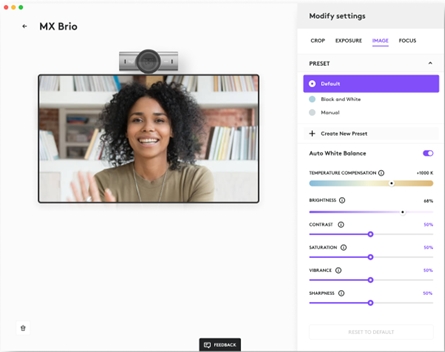
- Przełącz na wstępnie zdefiniowane ustawienia
- Zapisz ustawienia niestandardowe
- Zaktualizuj oprogramowanie układowe do najnowszej wersji
Wskazówki i porady:
- Wyłącz funkcję HDR podczas pracy przy słabym oświetleniu, aby uzyskać optymalną jakość obrazu
Praca w warunkach słabego oświetlenia z włączonym HDR: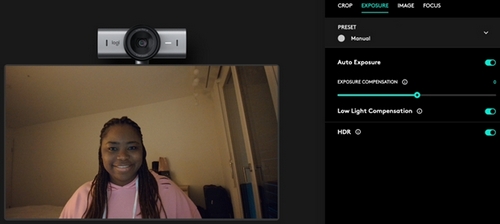
Praca w warunkach słabego oświetlenia z wyłączonym HDR: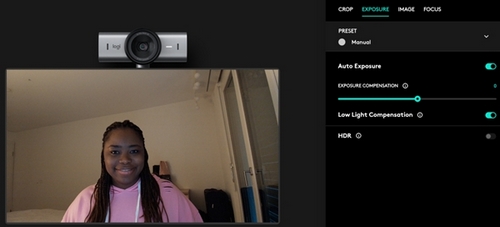
- Jeśli używasz MX Brio do streamowania, możesz zamontować kamerę w razie potrzeby. MX Brio można zamontować na dowolnym statywie kamery przy użyciu tej samej standardowej śruby, co zapewnia optymalne wrażenia podczas wyświetlania.
Ważna uwaga: Narzędzie do aktualizacji oprogramowania układowego nie jest już objęte wsparciem firmy Logitech ani nie jest przez nią utrzymywane. Zdecydowanie zalecamy korzystanie z aplikacji Logi Options+ w przypadku wspieranych urządzeń firmy Logitech. Chętnie służymy pomocą w tym okresie przejściowym.
Ważna uwaga: Oprogramowanie Logitech Preference Manager nie jest już objęte wsparciem firmy Logitech ani nie jest przez nią utrzymywane. Zdecydowanie zalecamy korzystanie z aplikacji Logi Options+ w przypadku wspieranych urządzeń firmy Logitech. Chętnie służymy pomocą w tym okresie przejściowym.
Ważna uwaga: Oprogramowanie Logitech Control Center nie jest już objęte wsparciem firmy Logitech ani nie jest przez nią utrzymywane. Zdecydowanie zalecamy korzystanie z aplikacji Logi Options+ w przypadku wspieranych urządzeń firmy Logitech. Chętnie służymy pomocą w tym okresie przejściowym.
Ważna uwaga: Oprogramowanie Logitech Connection Utility nie jest już objęte wsparciem firmy Logitech ani nie jest przez nią utrzymywane. Zdecydowanie zalecamy korzystanie z aplikacji Logi Options+ w przypadku wspieranych urządzeń firmy Logitech. Chętnie służymy pomocą w tym okresie przejściowym.
Ważna uwaga: Oprogramowanie Unifying nie jest już objęte wsparciem firmy Logitech ani nie jest przez nią utrzymywane. Zdecydowanie zalecamy korzystanie z aplikacji Logi Options+ w przypadku wspieranych urządzeń firmy Logitech. Chętnie służymy pomocą w tym okresie przejściowym.
Ważna uwaga: Oprogramowanie SetPoint nie jest już obsługiwane ani obsługiwane przez firmę Logitech. Zdecydowanie zalecamy korzystanie z aplikacji Logi Options+ w przypadku wspieranych urządzeń firmy Logitech. Chętnie służymy pomocą w tym okresie przejściowym.
Często zadawane pytania
Brak produktów dostępnych dla tej sekcji
